Jeder hat es gerne beim Foto Organisieren zur Fotoverwaltung durch korrektes Markieren in Ordner-Alben alles im Griff zu haben!
Gekonntes Markieren der Bilder ist wichtig, um die entsprechenden Bilder in der korrekten Reihenfolge markieren zu können, indem Sie jedes Bild anklicken und dabei die Strg-Taste gedrückt halten, oder die Maus gedrückt halten und über die Bilder fahren. Die ausgewählten Bilder sind dann alle blau hinterlegt! Sehr einfach im kostenlosen alternativen Explorer für alle Windows OS!
1.) ... So markieren Sie Bilder mit der Tastatur und Maus!
2.) ... Was sollte ich beachten beim Markieren der Bilder mit der Tastatur und Maus!
1.) So markieren Sie Bilder mit der Tastatur und Maus!
Mit der Tastatur kann man auch Bilder effektiv markieren, mit Hilfe der STRG + MausklickBitte halten Sie die STRG-Taste gedrückt und klicken Sie auf die Dateien via linker Maustaste
Der erste Klick auf eine Datei ist fürs Auswählen, der zweite Klick ist deaktivieren (abwählen) der Bild-Datei!
| (Bild-4) Markieren von Bildern mit Tastatur und Maus! |
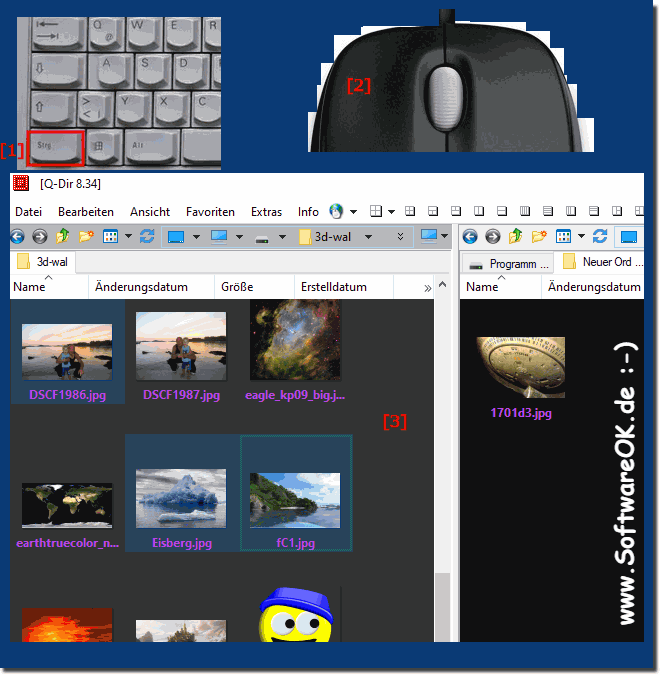 |
2.) Was sollte ich beachten beim Markieren der Bilder mit der Tastatur und Maus!
Bei der Reihenfolge ist immer das erste Objekt an erster Stelle, was beim Markieren der Bilder zum Verschieben, Kopieren oder Löschen keinen großen Unterschied macht, jedoch beim Browser Upload ist es wichtig, um das Markieren und die Reihenfolge zu verstehen.
Einige Internet Plattformen machen es aber auch in der Rückwärts-Reihenfolge, also genau umgekehrt als Sie in Ihrer Markieren Reihenfolge vorgesehen haben. Also einfach dann mal in der umgekehrten Reihenfolge markieren.
Siehe auch: Soll ich 1, 2, 3 oder 4 Datei Explorer verwenden, was ist besser?
Aber in der Regel ist es kein Problem, die Bilder mit der Tastatur und Maus zu markieren, es ist eine der bevorzugten Methoden um Bilder / Fotos zu markieren, da man von den Vorteilen beider Peripheriegeräte profitiert, das Markieren geht hiermit recht schnell und ist leicht zu erlernen!
